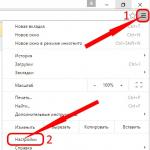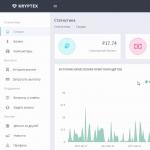Hallo liebe Freunde! Bald werden wir uns ansehen, wie man Chrome zum Standardbrowser macht , Aber zuerst möchte ich Ihnen ein wenig darüber erzählen, worum es bei diesem großartigen Rezensenten geht. Google Chrome ist der von Internetnutzern weltweit und im RuNet am häufigsten verwendete Browser. Es nimmt etwa die Hälfte des Browsermarktes ein. Seine Popularität verdankt es der Tatsache, dass es von einem der größten Unternehmen der Welt entwickelt wurde und heute von ihm unterstützt wird – Google.
Die Besonderheit dieses Browsers ist seine höchste Geschwindigkeit und Sicherheit. Hier ist ein Beispiel für Sicherheitsaspekte: Chrome aktualisiert ständig eine Datenbank mit Websites, die Malware enthalten. Wenn ein Benutzer eine solche Website besucht, wird eine Warnung angezeigt. Ich nutze ständig Google Chrome und empfehle es Ihnen.
Dieser Blog enthält auch Informationen zu anderen gängigen Browsern. Hier sind sie:
So legen Sie den Google Chrome-Browser beim ersten Start als Standard fest
Wir starten den Browser und er benachrichtigt uns sofort, dass es sich derzeit nicht um den wichtigsten Browser handelt, der auf Ihrem System installiert ist, und bietet Ihnen an, ihn zum Hauptbrowser zu machen. Drücken Sie den Knopf " Als Standardbrowser setzen" und die Arbeit ist erledigt.
So machen Sie Google Chrome über das Browsermenü zum Standardbrowser
Auch hier müssen Sie den Browser starten. Klicken Sie anschließend auf das Symbol oben rechts, um das Hauptmenü des Browsers aufzurufen, und klicken Sie darin auf das Element Einstellungen.

Auf der Seite mit den Browsereinstellungen, die sich öffnet, finden wir den Abschnitt zum Festlegen des Standardbrowsers (er befindet sich ganz unten auf der Seite). Klicken Sie auf die Schaltfläche „ ZuordnenGoogleChrome-Standardbrowser“ Und das ist alles.

Wenn Sie alle Schritte genau wie gezeigt ausgeführt haben, verschwindet diese Schaltfläche und an ihrer Stelle erscheint eine Meldung: Derzeit ist der Standardbrowser Google Chrome.

Dieser Blog enthält auch Informationen zum Festlegen des Standardbrowsers unter Windows.
In diesem Lehrartikel haben wir erfahren, wie man Google Chrome zum Standardbrowser macht. Ich hoffe, ich habe es klar und verständlich erklärt. Stellen Sie Fragen in den Kommentaren. Auf Wiedersehen!
Mit freundlichen Grüßen Evgeniy Kuzmenko.
Google Chrome ist der beliebteste Browser der Welt, er verfügt über umfangreiche Funktionen, eine schöne Benutzeroberfläche und funktioniert stabil. In diesem Zusammenhang verwenden die meisten Benutzer es als Haupt-Webbrowser auf ihrem Computer. Heute schauen wir uns an, wie Sie Google Chrome zu Ihrem Standardbrowser machen können.
Auf einem Computer können beliebig viele Webbrowser installiert sein, aber nur einer kann zur Standardlösung werden. In der Regel entscheiden sich Nutzer für Google Chrome, allerdings stellt sich hier die Frage, wie dieser als Standardbrowser eingestellt werden kann.
Es gibt mehrere Möglichkeiten, Google Chrome als Ihren Standardbrowser festzulegen. Heute werden wir jeden von ihnen im Detail betrachten.
Methode 1: Beim Start
Wenn Google Chrome nicht als Standardbrowser festgelegt ist, wird in der Regel bei jedem Start eine Meldung auf dem Bildschirm des Benutzers in Form einer Popup-Zeile angezeigt, in der er aufgefordert wird, ihn zum Hauptbrowser zu machen. Wenn Sie ein Fenster wie dieses sehen, klicken Sie einfach auf die Schaltfläche "Als Standardbrowser setzen".

Methode 2: Einstellungen
Wenn in Ihrem Browser keine Popup-Zeile angezeigt wird, in der Sie aufgefordert werden, ihn als Hauptbrowser festzulegen, kann dieser Vorgang über die Google Chrome-Einstellungen durchgeführt werden.

Methode 3: Systemsteuerung

Methode 4: Windows-Einstellungen
In Windows 10 befinden sich die wichtigsten Computereinstellungen im Menü "Optionen". Darüber können Sie auch den Hauptbrowser ändern.


Mit einer der vorgeschlagenen Methoden machen Sie Google Chrome zu Ihrem Standard-Webbrowser, sodass alle Links automatisch darin geöffnet werden.
02.02.2014 Frank 0 Kommentare
Wenn Sie Chrome zum Standardbrowser machen, wird Google Chrome gestartet, wenn Sie auf einen Hyperlink klicken (außer in Browsern).
Dieser Vorgang kann auf zwei Arten durchgeführt werden: mit den Standardtools des Google Chrome-Browsers selbst oder direkt im Betriebssystem Windows 7, Vista, XP oder Windows 8.
Wenn Sie gerade den Chrome-Browser installiert haben, können Sie ihn beim ersten Start als Standard festlegen.
Ganz oben steht die Aufforderung, einen solchen Parameter zu aktivieren oder „nicht noch einmal fragen“ – wenn Sie ihn ablehnen, wird er nicht mehr angezeigt.
Machen Sie Google Chrome über den Browser selbst zum Standard
Sie müssen Chrome als Hauptversion mit Administratorrechten festlegen – beachten Sie dies. Drücken Sie nun den Knopf mit den „drei Streifen“ bzw. bei älteren Versionen „Schlüssel“ (oben rechts).
Dort (im Reiter „Einstellungen“) müssen Sie nur einen Klick machen: „Google Chrome zum Standardbrowser machen“
Alle. Unmittelbar danach ändert sich der Status des Chrome-Browsers. Sie sehen eine weitere Meldung, die besagt, dass der aktuelle Browser Chrome ist.
So legen Sie Chrome unter Windows als Standard fest
Alternativ müssen Sie zunächst Chrom zum Hauptelement machen
Suchen Sie dann nach „Standardprogrammen“ und wählen Sie diese aus. Klicken Sie anschließend oben auf die allererste Zeile – „Standardprogramme festlegen“.
Warten Sie einige Sekunden, während das System alle installierten Programme findet, denen Sie bestimmte Funktionen zuweisen können.

Wählen Sie nun wie oben im Bild Google Chrome aus und klicken Sie unten auf „Dieses Programm als Standard festlegen“.
Dadurch werden alle Dateien und Protokolle geöffnet, zu denen Chrome fähig ist, und der Status des Webbrowsers selbst wird in einen anderen geändert: „Für dieses Programm werden alle Standardeinstellungen verwendet.“
Abschließend wird im Web stark betont, dass Google Chrome am schnellsten und zuverlässigsten ist.
Tatsächlich ist dies nicht der Fall, obwohl es für „Anfänger“ am optimalsten ist. Viel Glück.
Hallo zusammen, meine lieben Freunde und Gäste meines Blogs. Sagen Sie mir bitte, mit welchem Browser surfen Sie im World Wide Web? Ich glaube, nicht viele Leute nutzen den integrierten Internet Explorer. Ich verwende zum Beispiel lieber Google Chrome, aber wenn ich trotzdem einen Link (nicht über meinen Browser) oder eine Internetverknüpfung öffne, wird standardmäßig derselbe Internet Explorer geöffnet (oder Edge, wenn ich in den Top Ten bin). ).
Da Sie aber dasselbe Chrome verwenden, möchten Sie, dass dieser Browser standardmäßig geöffnet wird. Was sollen wir in diesem Fall tun? Wie mache ich Chrome zum Standardbrowser, sodass alle Links darin geöffnet werden? Genau darum geht es in meinem heutigen Artikel. Und es könnte nicht einfacher sein. Gehen!
Angebot
Wenn Sie einen Browser starten, der nicht Ihr Standardbrowser ist, sollte im selben Google Chrome unter der Adressleiste ein Schild erscheinen, das Sie auffordert, diesen Browser zum Standard zu machen. In diesem Fall sind wir einverstanden und machen uns keine Sorgen.
Es gibt jedoch Fälle, in denen dieses Fenster aus irgendeinem Grund nicht geöffnet wird (Fehler oder vorherige Ablehnung, möglicherweise andere höhere Gewalt). Was ist dann zu tun? Dann schauen Sie sich die folgenden Punkte an.
Google Chrome-Einstellungen
Im Allgemeinen geht das ganz einfach im Browser selbst, man muss also nicht weit gehen.
Hätten Sie gedacht, dass es schwieriger sein würde? Nein, natürlich. Aber ich zeige Ihnen noch ein paar weitere Möglichkeiten, und Sie entscheiden selbst, was Ihnen am besten gefällt.
Schalttafel

Das ist alles. Es scheint auch einfach zu sein, finden Sie nicht auch?
Windows 10
Mit dem berühmten Betriebssystem Windows 10 haben sie eine weitere Möglichkeit hinzugefügt, unser großes Verbrechen zu begehen.

Übrigens sind alle oben beschriebenen Methoden perfekt für andere Browser geeignet, sodass Sie sie bedenkenlos für Mozilla Firefox, Opera, Yandex usw. verwenden können.
Nun, das scheint alles zu sein, was ich Ihnen heute sagen wollte. Bitte sagen Sie mir, welchen Webbrowser Sie verwenden? Und ist es Ihr Hauptthema? Bitte schreibt es in die Kommentare.
Nun, ich hoffe, dass mein heutiger Artikel für Sie nützlich war und Sie jetzt keine Probleme damit haben werden. Vergessen Sie nicht, meine Blog-Updates zu abonnieren, um immer über alles Neue und Interessante informiert zu sein. Und natürlich freue ich mich immer darauf, Sie auf den Seiten meines Blogs wiederzusehen. Viel Glück und tschüss!
Mit freundlichen Grüßen, Dmitry Kostin.
Damit alle Seiten und HTML-Dateien über unseren Lieblingsbrowser, Google Chrome, geöffnet werden können, muss dieser zum Standardbrowser gemacht werden. Das werden wir jetzt versuchen. Wenn Sie Chrome zum ersten Mal starten, wird Ihnen im Allgemeinen oben eine Leiste angezeigt, in der Sie aufgefordert werden, es als Standardbrowser festzulegen. Wenn es Ihnen jedoch aus irgendeinem Grund nicht angezeigt wurde oder Sie diese Aktion abgebrochen haben, schauen wir uns jetzt andere Möglichkeiten an, dies zu tun.
Chrome in den Einstellungen zum Standardbrowser machen
Hier ist alles so einfach wie ein klarer Tag. Um den Hauptbrowser von Chrome zu installieren, sind nur ein paar Schritte erforderlich. Der Einfachheit halber werden wir alle diese Schritte jedoch detaillierter beschreiben.
Schritt 1. Gehen Sie zu den Browsereinstellungen (sie befinden sich unter chrome://settings/).
Schritt 2. In den Einstellungen selbst finden wir die Aufschrift „Standardbrowser“ und einen gleichnamigen Eintrag unter dieser Aufschrift.
Schritt 3. Klicken Sie auf die Schaltfläche „Als Standard festlegen“ und starten Sie den Browser neu, damit die Einstellungen wirksam werden.
Wenn der Browser bereits als Standardbrowser verwendet wird, wird eine Meldung wie diese angezeigt: „Google Chrome wird als Standardbrowser verwendet.“
Google Chrome als Standardbrowser über die Systemsteuerung
Diese Methode ist etwas komplizierter und enthält dementsprechend auch etwas mehr Schritte. Aber er ist auch ein Arbeiter. Es gibt praktisch keinen Unterschied zwischen diesen beiden Methoden. Es ist hier nur eine Frage der Bequemlichkeit. Das heißt, wem welche Methode einfacher und einfacher erscheint.

Durch Klicken auf „Standardeinstellungen für dieses Programm auswählen“ können Sie konfigurieren, welche Dateiformate Google Chrome öffnen soll.